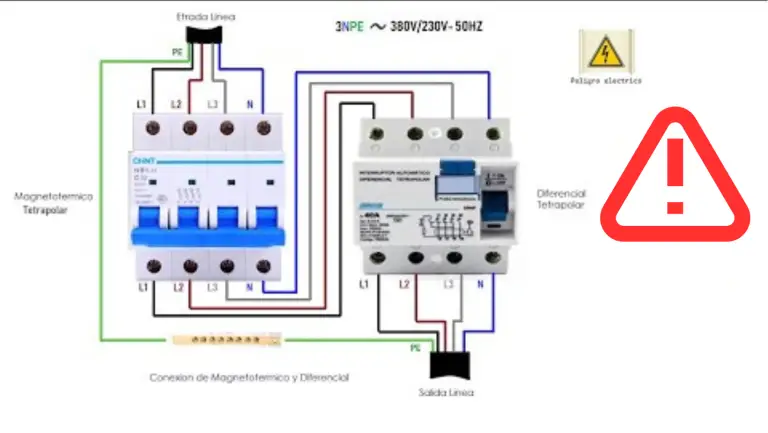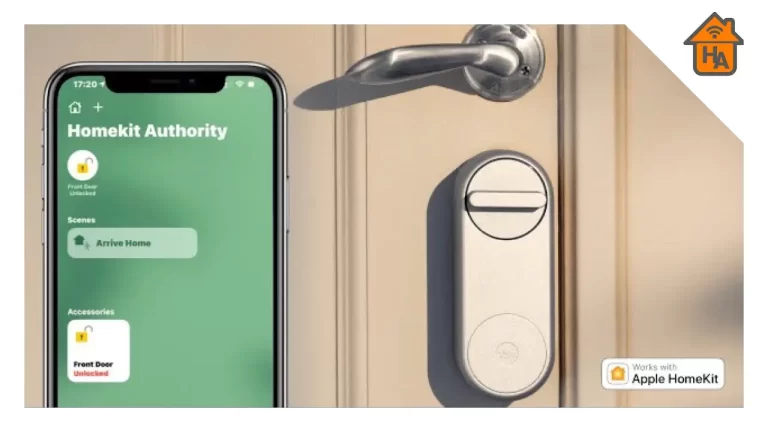La configuración de un repetidor wifi, especialmente de la marca TP-Link, es una tarea esencial para extender el rango de tu conexión inalámbrica. En esta guía, te mostraremos cómo configurar un repetidor wifi TP-Link paso a paso, utilizando la interfaz gráfica de usuario (GUI) y otros métodos. Vamos a sumergirnos en los detalles.
Introducción al Extensor de Rango TP-Link
¿Qué es un Repetidor Wifi?
Un repetidor wifi, también conocido como extensor de rango, es un dispositivo que amplía la cobertura de tu red wifi. TP-Link es una de las marcas más reconocidas en este campo, ofreciendo una variedad de modelos que se adaptan a diferentes necesidades. La configuración adecuada asegura una conexión inalámbrica estable y rápida en toda tu casa o lugar de trabajo.
Beneficios de Usar un Extensor de Rango
Utilizar un extensor de rango TP-Link no solo mejora la cobertura wifi sino también la calidad de la conexión. Puede eliminar las zonas muertas y ofrecer una señal más fuerte en áreas distantes del router principal. Es una solución práctica y económica para hogares grandes o edificios con múltiples pisos.
No products found.
Preparación para la Configuración
Requisitos y Herramientas Necesarias
Antes de configurar el repetidor wifi TP-Link, asegúrate de tener todo lo necesario. Esto incluye el extensor de rango, un cable Ethernet (si se prefiere una conexión por cable), y acceso a una computadora o dispositivo móvil con un navegador como Chrome o Firefox. La dirección IP 192.168.0.254 será útil para acceder a la GUIA.
Conexión del Extensor a la Corriente
Conecta el extensor TP-Link a una toma de corriente cercana al router principal. Si alguna vez lo configuraste antes, es recomendable reiniciarlo manteniendo pulsado el botón Reset durante 10-15 segundos. Esto asegura que el dispositivo esté listo para una nueva configuración.
Configuración Paso a Paso del Repetidor Wifi TP-Link
Conexión a la Computadora o Celular
Puedes conectar tu computadora o celular al extensor TP-Link mediante un cable Ethernet o inalámbricamente. La conexión inalámbrica es más común y suele ser más conveniente para la mayoría de los usuarios.
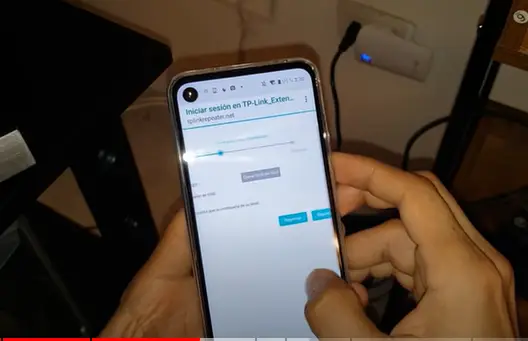
Acceso a la Interfaz Gráfica de Usuario (GUI)
Abre tu navegador e ingresa http://tplinkrepeater.net o la dirección IP 192.168.0.254 en la barra de direcciones. Esto te llevará a la GUI, donde deberás ingresar el usuario y la contraseña, que por defecto son «admin» en ambos casos.
Selección de la Red Wifi y Configuración de Contraseña
En la GUI, selecciona el nombre de la red wifi de tu casa y coloca la misma contraseña. Esto asegura que el extensor TP-Link se conecte correctamente a tu red principal.
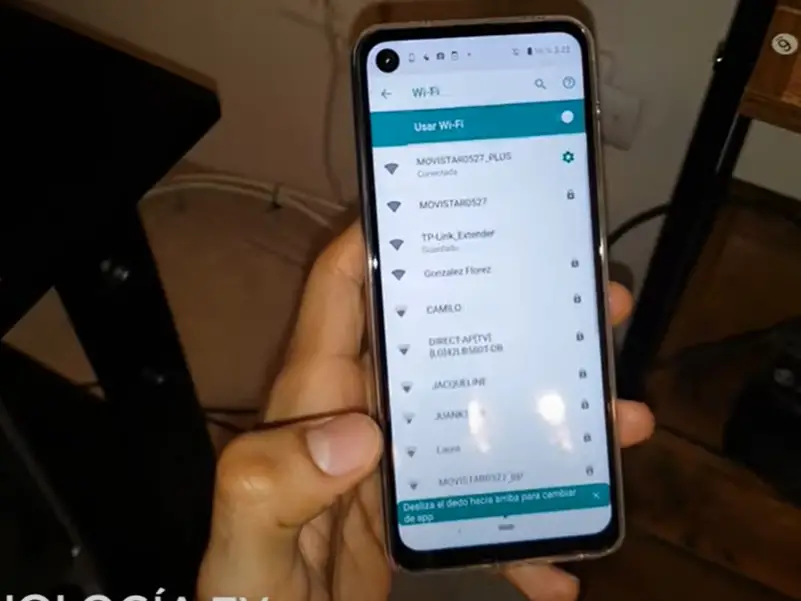
Configuración de la Red Extendida
Puedes personalizar el nombre de la red extendida agregando «_EXT» al final o cambiando todo el nombre directamente. Esto ayuda a diferenciar la red extendida de la principal.
No products found.
Verificación y Pruebas de Conexión
Cómo Verificar la Conexión Correcta
Una vez configurado, verifica los LEDs del extensor TP-Link. Si están encendidos según la guía de tu modelo, la conexión es correcta. También puedes probar la conexión desde un celular o PC.
Pruebas de Velocidad y Cobertura
Realiza pruebas de velocidad y cobertura en diferentes áreas de tu hogar para asegurarte de que el extensor de rango TP-Link está funcionando óptimamente.
Consejos y Solución de Problemas Comunes
Qué Hacer si No Puedes Conectarte
Si enfrentas problemas para conectarte, revisa la configuración y asegúrate de que la contraseña y el nombre de la red sean correctos. Un reinicio del extensor también puede resolver algunos problemas.
Mantenimiento y Actualizaciones del Firmware
Mantén tu repetidor wifi TP-Link actualizado con el último firmware. Esto mejora la seguridad y el rendimiento del dispositivo.
GUÍA PRÁCTICA Y CONFIGURACIÓN FÁCIL Repetidor Wifi TP-Link
Conclusión y Recomendaciones Adicionales
Configurar un repetidor wifi TP-Link es un proceso sencillo y directo. Siguiendo esta guía, podrás disfrutar de una conexión inalámbrica extendida y de alta calidad en toda tu propiedad. No dudes en contactar al soporte técnico de TP-Link si necesitas ayuda adicional.
Preguntas Frecuentes (FAQ) sobre la Configuración de un Repetidor Wifi TP-Link
¿Puedo configurar el repetidor wifi TP-Link sin una computadora?
Sí, puedes configurar el repetidor wifi TP-Link utilizando un dispositivo móvil como un teléfono o una tablet. Simplemente conecta el dispositivo al extensor y sigue los pasos en la GUI a través de tu navegador móvil.
¿Qué hago si olvidé la contraseña de mi repetidor TP-Link?
Si olvidaste la contraseña de tu repetidor TP-Link, puedes restablecer el dispositivo a su configuración de fábrica manteniendo presionado el botón Reset durante 10-15 segundos. Luego, puedes volver a configurarlo usando la contraseña predeterminada, que generalmente es «admin».
¿Cómo actualizo el firmware de mi extensor de rango TP-Link?
Para actualizar el firmware de tu extensor de rango TP-Link, visita el sitio web oficial de TP-Link y descarga la versión más reciente del firmware para tu modelo específico. Luego, accede a la GUI del extensor y sigue las instrucciones para cargar e instalar la actualización.
¿Puedo utilizar más de un repetidor wifi TP-Link en mi hogar?
Sí, puedes utilizar múltiples repetidores wifi TP-Link para extender aún más la cobertura en tu hogar. Asegúrate de configurar cada uno correctamente y de ubicarlos en posiciones estratégicas para maximizar la eficacia.
¿Cómo cambio el nombre y la contraseña de la red extendida?
Puedes cambiar el nombre y la contraseña de la red extendida a través de la GUI del repetidor TP-Link. Simplemente accede a la configuración de la red extendida y realiza los cambios deseados.
¿El repetidor wifi TP-Link reduce la velocidad de mi conexión?
Un repetidor wifi TP-Link no debería reducir significativamente la velocidad de tu conexión. Sin embargo, la velocidad puede verse afectada por factores como la distancia al router principal y la cantidad de dispositivos conectados. Realizar pruebas de velocidad puede ayudarte a identificar y solucionar cualquier problema.
¿Dónde debo ubicar mi repetidor wifi TP-Link para obtener la mejor señal?
Para obtener la mejor señal, ubica tu repetidor wifi TP-Link a una distancia equidistante entre tu router principal y la zona donde necesitas una mejor cobertura. Evita colocarlo cerca de objetos metálicos o dispositivos electrónicos que puedan interferir con la señal.